TRUNG TÂM ĐÀO TẠO CAD CAM CNC CAMMECH
Với bảng danh sách thuộc tính của Solidworks chúng ta có thể tạo các thuộc tính cho sản phẩm. Thuộc tính sản phẩm bao gồm các trường thông tin như là: tên vật liệu, khối lượng, tên sản phẩm, ngày vẽ, người vẽ,….
Các bước thực hiện để tạo bảng Custom Properties:
Bước 1: Mở file sản phẩm trên Solidworks. Sau đó chọn vào biểu tượng File Properties kế bên bánh răng Option.
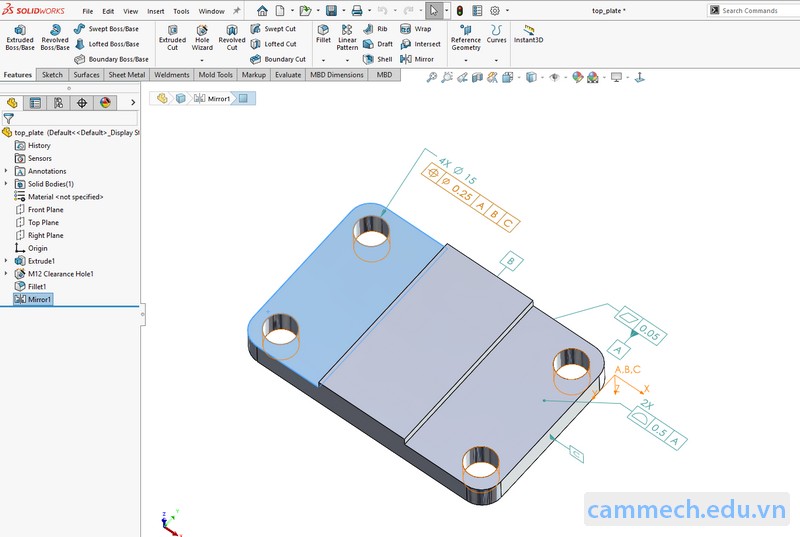
Bước 2: Chọn vào phần File Properties, cửa sổ mới sẽ hiện lên. Trong cửa sổ này chúng ta có 3 phần: Summary, Custom, Configuration Specific. Trong Tab Custom là phần chúng ta tạo phần thuộc tính của sảnphẩm.
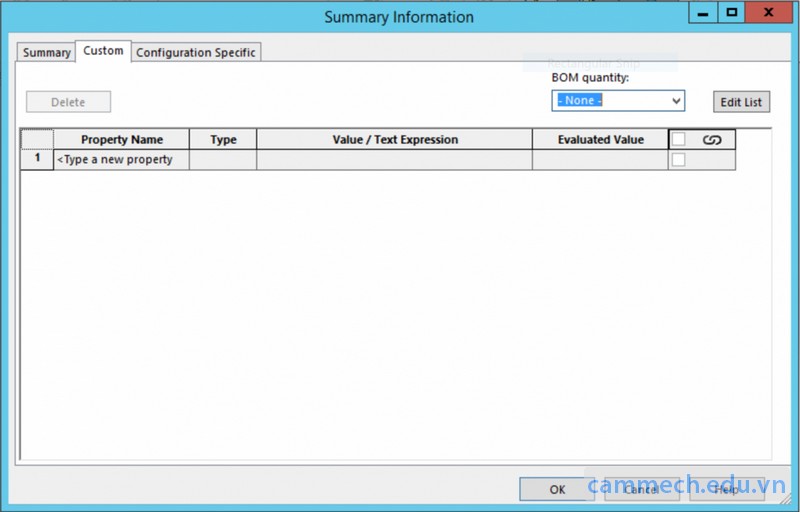
Bước 3: Tạo phần thuộc tính cho phần cho sản phẩm
Phần Custom gồm có các cột:
Property Name (Tên của thuộc tính)
Type (loại dữ liệu )
Value/Text Expression (Giá trị/ Biểu thức văn bản ) là nơi chúng ta nhập giá trị cho file Part.
Evaluated Value là cột hiển thị khi có thuộc tính.
Vào phần Properties Name chọn tên các thuộc tính cần sử dụng. Chọn các thuộc tính sản phẩm mà cần sử dụng.
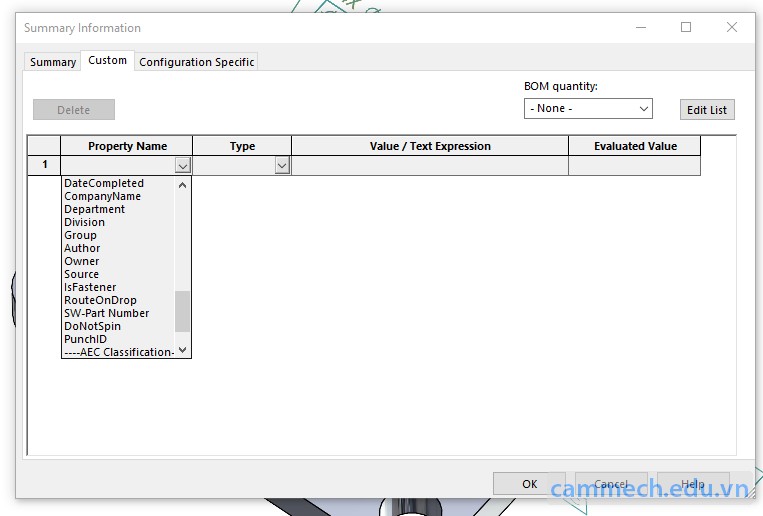
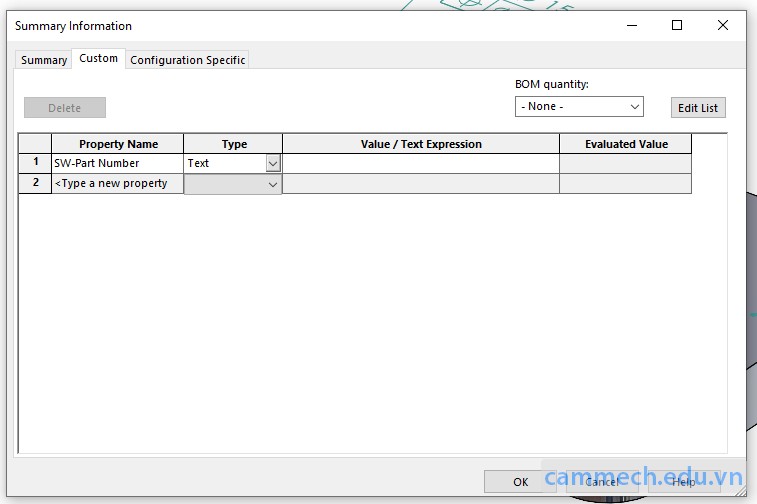
Đối với một số thuộc tính chúng ta phải gán thêm số giá trị Value/Text Expression như thuộc tính vật liệu (Material), khối lượng (Weight).
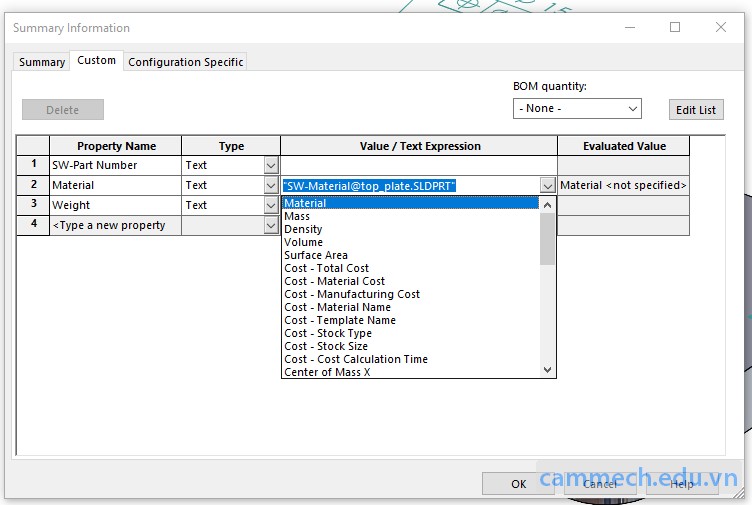
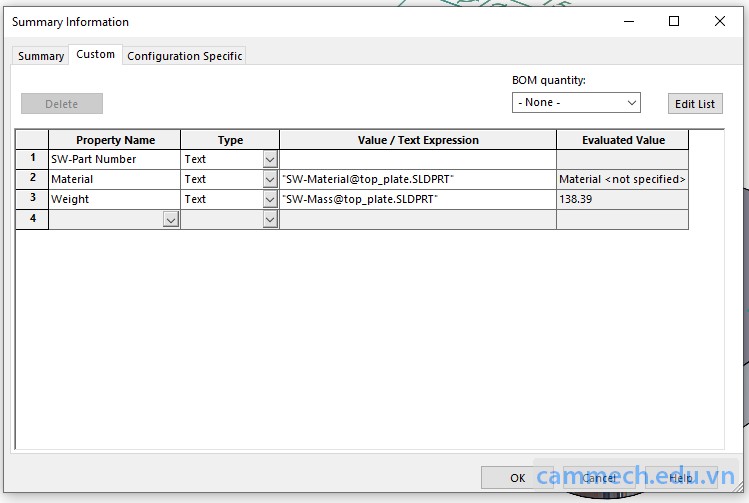
Thực hiện tương tự cho các loại thuộc tính còn lại mà bạn cần
.jpg)
Trong quá trình xuất bản vẽ việc thể hiện các thông tin về sản phẩm như: Tên chi tiết, Vật liệu, Khối lượng,.... rất quan trọng.
Tham khảo các tạo khung tên bản vẽ: https://cammech.edu.vn/tao-khung-ten-tuy-chinh-drawing-tren-solidworks-694-27.html
Các bước tạo Link Property để thể hiện thông tin chi tiết khi xuất bản vẽ:
Bước 1: Trong môi trường xuất bản vẽ các thông tin được thể hiện dưới dạng Note
Tạo Note sau đó vào Link Property
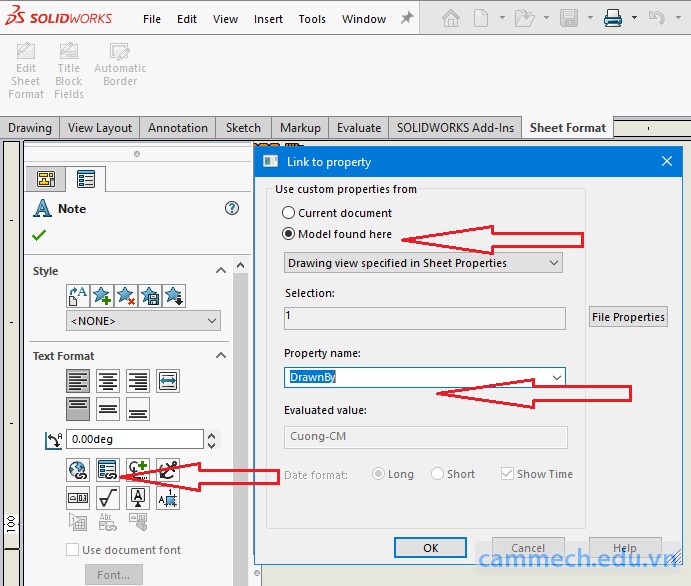
Current document thể hiện các thông tin trong trường xuất bản vẽ như: Sheet, Total sheet, Sheet Scale,...
Model found here: thể hiện các thông tin trên chi tiết, cụ thể là các thông tin bạn đã tạo trên Custom Properties
Bước 2: Chọn đúng thông tin cần thể hiện sau đó chọn Ok để kết thúc
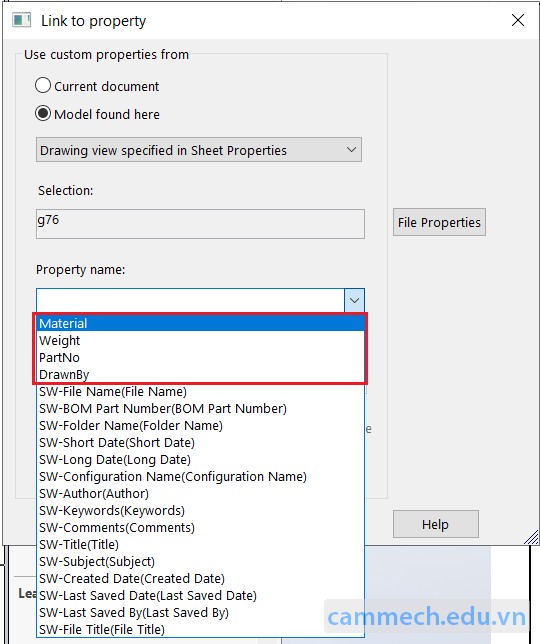
Kết quả
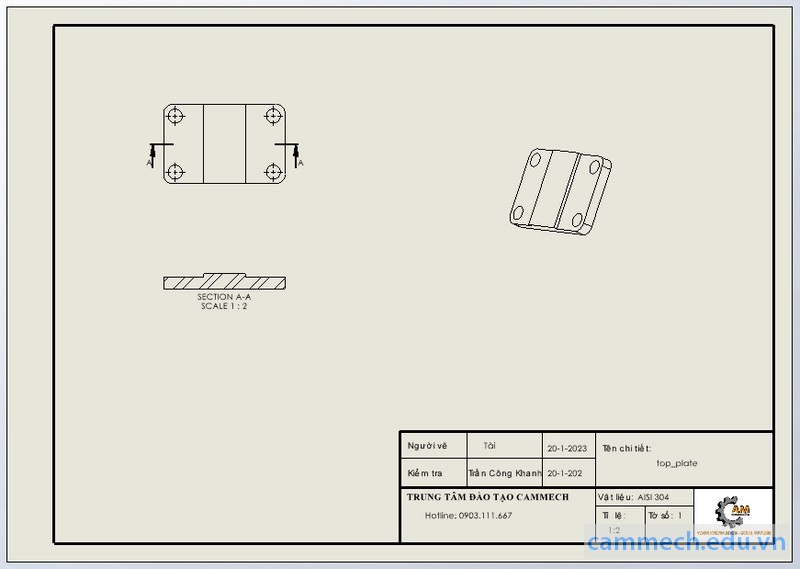
Ngoài việc tạo trực tiếp trên Part các bạn có thể tạo Tab Builder phù hợp với việc tạo bản thiết kế với phòng, nhóm.
Chúc các bạn thành công!
HỌC KÈM RIÊNG ĐẾN KHI THÀNH THẠO RA NGHỀ
HỌC VIÊN TỰ CHỌN THỜI GIAN HỌC, LỊCH HỌC
LỚP MỞ HẰNG NGÀY, ĐĂNG KÝ LÀ ĐI HỌC NGAY
CHÚ TRỌNG KẾT HỢP LÝ THUYẾT VÀ THỰC HÀNH
BÀI GIẢNG CHUẨN QUỐC TẾ, MÁY MÓC HIỆN ĐẠI
ĐÁP ỨNG NHU CẦU HỌC CẤP TỐC, ONLINE TỪ XA
NHIỀU ƯU ĐÃI HỌC PHÍ HẤP DẪN CỦA KHÓA HỌC
GIẢI ĐÁP THẮC MẮC, HỖ TRỢ HỌC LẠI MIỄN PHÍ
CẤP CHỨNG CHỈ KHÓA HỌC, HỖ TRỢ VIỆC LÀM
0938885911
0903111667
Chúng Tôi Sẵn Sàng Tư Vấn Khóa Học Cho Bạn